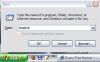სურათის კრედიტი: Burke/Triolo Productions/Brand X Pictures/Getty Images
Adobe-ს პროდუქტების ხაზი Acrobat არის PDF წერის აპლიკაციები, რომლებიც გამოიყენება პორტატული დოკუმენტის ფორმატის ფაილების შესაქმნელად, რედაქტირებისთვის ან წასაკითხად. ფუნქციებით მდიდარი, Acrobat-ის პროდუქტები მომხმარებლებს საშუალებას აძლევს დაასრულონ საწყისი დოკუმენტების მარტივი კონვერტაცია PDF ფაილებად უფრო რთულ ამოცანებში, როგორიცაა ფორმების შექმნა. Acrobat's Forms ინსტრუმენტები იძლევა სხვადასხვა ფორმის ველების ტიპებს, როგორიცაა ტექსტური ველები და ჩამოსაშლელი სიები. თქვენ შეგიძლიათ მარტივად შექმნათ ჩამოსაშლელი სიები Acrobat-ში რამდენიმე ნაბიჯის შემდეგ.
Ნაბიჯი 1
ჩამოტვირთეთ და დააინსტალირეთ Adobe Acrobat-ის ერთ-ერთი პროდუქტი. Adobe Acrobat Pro გამოიყენება შემდეგ ნაბიჯებში, მაგრამ იგივე პროცესი იმუშავებს Adobe Standard-ისთვის. Acrobat Pro-ს უფასო საცდელი ვერსია ხელმისაწვდომია Adobe-ის ვებსაიტზე. (ბმული არის რესურსების განყოფილებაში)
დღის ვიდეო
ნაბიჯი 2
გახსენით PDF ფაილი, რომელშიც გსურთ დაამატოთ ჩამოსაშლელი სია. ერთხელ დააწკაპუნეთ "გახსნა" ხატულაზე "ფაილი" ხელსაწყოთა პანელზე. გამოიყენეთ "Look in" ჩამოსაშლელი სია, რათა აირჩიოთ საქაღალდე, რომელშიც ინახება PDF დოკუმენტი. ორჯერ დააწკაპუნეთ დოკუმენტის სახელზე მის გასახსნელად.
ნაბიჯი 3
გამოიყენეთ მენიუ "ინსტრუმენტები" ოფციის "ფორმების" ასარჩევად და ერთხელ დააწკაპუნეთ "List Box Tool"-ზე. კურსორი შეიცვლება პლუს ნიშნით. ერთხელ დააწკაპუნეთ დოკუმენტის იმ არეალზე, რომელშიც გსურთ ჩამოსაშლელი სიის დამატება და გადაათრიეთ შესაბამის ზომაზე დაჭერით მაუსის ღილაკზე. მას შემდეგ რაც გაათავისუფლებთ მაუსის ღილაკს, იხსნება ცალკე "თვისებები" ფანჯარა, რომელიც საშუალებას მოგცემთ შეცვალოთ ჩამოსაშლელი სიის თვისებები.
ნაბიჯი 4
გამოიყენეთ "ოფციები" ჩანართი სიის ელემენტების დასამატებლად. აკრიფეთ შერჩეული ტექსტი "პუნქტის" ველში და ერთხელ დააწკაპუნეთ ღილაკზე "დამატება". გაიმეორეთ ეს პროცესი თითოეული ელემენტისთვის, რომელიც გსურთ შეიტანოთ ჩამოსაშლელ სიაში. ერთხელ დააწკაპუნეთ ჩანართზე "მოქმედებები". აირჩიეთ "მაუსის ქვემოთ" ვარიანტი ჩამოსაშლელი მენიუდან "Select Trigger". ერთხელ დააწკაპუნეთ ღილაკზე "დახურვა" "თვისებები" ფანჯარაში, როდესაც დაასრულებთ ჩამოსაშლელი სიის კორექტირებას.
ნაბიჯი 5
გაიმეორეთ ნაბიჯები 3 და 4 თითოეული ჩამოსაშლელი სიისთვის, რომელიც გსურთ დაამატოთ თქვენს დოკუმენტში. სიის ველები შეიძლება გადავიდეს საზღვრებზე ერთხელ დაწკაპუნებით და მაუსის ღილაკზე დაჭერისას ალტერნატიულ ადგილას გადატანით. სიის ველების ზომა შეიძლება დარეგულირდეს საზღვრის ერთ-ერთ პატარა კვადრატზე ერთხელ დაწკაპუნებით და მაუსის ღილაკის დაჭერისას ახალ ზომაზე გადატანით.